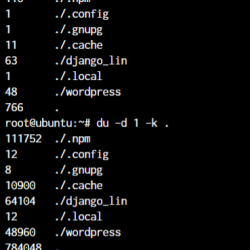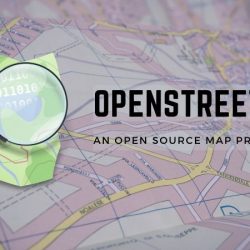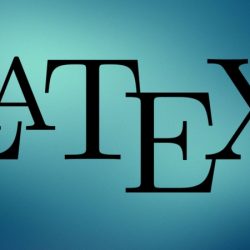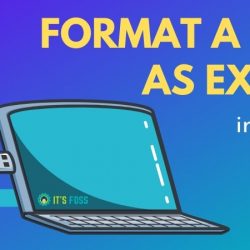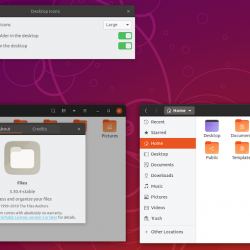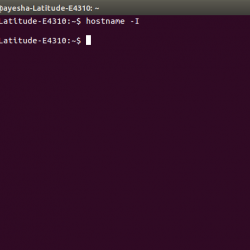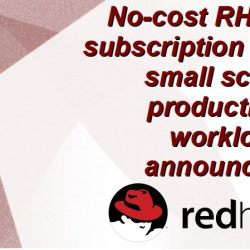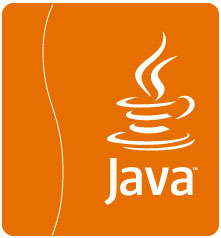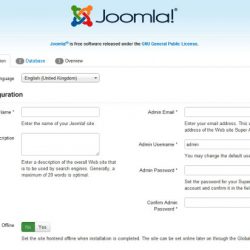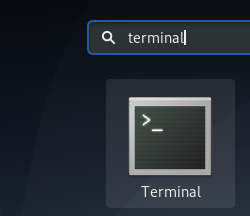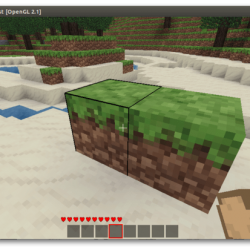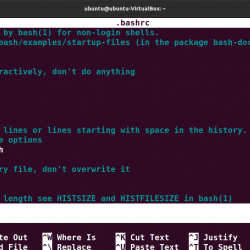Fedora 34 将在下个月发布。 Fedora 34 beta 已经发布,它具有很棒的新 GNOME 40。
如果你正在跑步 Fedora 现在 33 并且想要享受 GNOME 40 和随附的所有其他功能 Fedora 34,你可以很容易地做到这一点。
在本教程中,我将展示升级到 Fedora 34 beta 使用终端以及GUI方法。
请记住,您不能降级到 Fedora 33 与您升级到的方式相同 Fedora 34. 您必须重新安装它。
升级到 Fedora beta 通过命令行
不像升级到 beta Ubuntu中的版本, Fedora 不需要额外的步骤来专门提及您正在寻找预发布版本升级。 步骤与升级到任何相同 Fedora 稳定版。 Fedora 假设你知道你在要求什么。
有了这些信息,就可以查看升级过程的步骤了。
第一步是将所有已安装的软件包升级到最新的可用版本。 通常,如果您更新您的 Fedora 系统定期。
sudo dnf upgrade --refresh然后,安装 DNF 的系统升级插件。 这会很快。
sudo dnf install dnf-plugin-system-upgrade在这一步,您应该提供您要升级的版本号。 在这种情况下,您希望升级到 Fedora 34、所以指示你的系统下载发行版 Fedora 34 与 releasever=34.
此步骤将花费最长的时间。 如果您没有超高速互联网,请喝杯咖啡,甚至去吃午饭。
sudo dnf system-upgrade download --releasever=34此过程完成后,您需要使用此命令重新启动系统以开始实际的升级过程:
sudo dnf system-upgrade reboot您会看到一个黑屏,显示系统升级的进度:
该过程完成后,您将登录 Fedora 34 beta.
升级到 Fedora 34 beta 以图形方式使用 GNOME 软件中心(仅适用于 GNOME 桌面)
如果您使用的是随附的 GNOME 桌面环境 Fedora 默认情况下,您可以选择升级到 beta 使用 GNOME 软件应用程序以图形方式更新版本。
嗯……几乎是图形化的。 因为无论如何您都需要在终端中运行此命令:
gsettings set org.gnome.software show-upgrade-prerelease true完成后,打开 GNOME 软件中心并转到更新选项卡。 确保没有待安装的更新。 如果有,请安装它们。
如果您在软件中心没有看到下一个版本的可用性,您可以使用以下命令重新启动系统或终止任何 GNOME 软件实例:
pkill gnome-software现在再次启动 GNOME 软件,您应该会看到可用的 beta 的版本 Fedora 34. 点击下载按钮,完成后,系统会提示您安装并重新启动系统。
稳定版时会发生什么 Fedora 34 发布了吗?
如果您已经在使用 beta 版本。 只需保持您的系统更新,您就会自动获得稳定版本。 这样很方便吧?
我希望你能找到升级到的步骤 Fedora 34 beta 有用。 如果您有任何问题,请在评论部分提问。